Adobe Photoshop と Photoshop Elements の違い:編集ツールの選び方
業界の定番となっている画像編集ソフトにするか、すばやく編集してシェアする簡単な方法を取るのか、その選び方について学んでいきます。

2つの効果的なアプリ
Photoshop またはAdobe Photoshop Elements のどちらを使っても、写真を調整できて最高の仕上がりになります。どちらのアプリも、AIテクノロジーAdobe Sensei を使った、短時間でスムーズな作業を可能にする機能を備えています。どちらのアプリを使っても、明暗や色の調整、かすみの除去、肌をスムーズにする、背景を変えるなどの処理ができます。それでは、この2つのアプリはどこが違うのでしょうか?
プロレベルの機能か、それとも迅速な処理
Photoshop とiPad用Photoshop は、プロのグラフィックデザイナー、写真家、モーショングラフィックデザイナーがよく使う、信頼できる写真編集ソフトです。何千もの専用ブラシで絵を描き、色を付け、不要な物を削除し、レタッチやリミックスをし、色を変更して自分の思い通りの画像に仕上げることができます。

Photoshop Elements なら、写真の編集、整理、シェアが数回クリックするだけで行うことができます。自動調整で写真を調整するか、または編集ガイドに従って良い写真を作成しましょう。こうしたツールを使えば、とても簡単に家族や友人たちを感嘆させ、SNSでは注目を浴びることができます。
Photoshop の使い方
プロやデザイナー、そして写真エディターはPhotoshop を使って画像の構図や編集の作業を行っています。何千もの機能と、オンデマンドで手に入るチュートリアルを利用すれば、思い通りの作品を作る方法を習得できます。
高度な合成画像を作る
AdobeはPhotoshop 3.0でレイヤーを開発しました。このレイヤーが現在まで、Adobe Creative Cloudグラフィックデザインと動画編集アプリの重要な機能となっています。レイヤーを使えば、画像のレタッチ、オンライン広告、劇場用映画の詳細な背景などを作成、処理することができます。画像を重ねて各レイヤーのどの部分を表示するのか、それとも非表示にするのかを決めましょう。
色付けと調整用のレイヤーを使えば、画像を恒久的に変えることなく色や色調を変えることができます。テキストオーバーレイやベクターグラフィック、特別なエフェクトを加えて、プロ級の申し分ない画像を作り上げましょう。
エクスポートのオプション
プロ写真家やデザイナーは、さまざまな目的のためにPhotoshop を使うので、作品を色々なフォーマットでエクスポートする必要があります。Photoshopでは、 PSD文書、アートボード、レイヤー、レイヤーグループとしてファイルをエクスポートすることができます。
ベクター画像またはSVG ファイルとしてエクスポートすれば、画像の鮮明さや写像性を失わずに、デザインを拡大することができます。 また、ファイル形式をPNG、JPG、GIFにすれば、データを保存し、読み込みにかかる時間も短縮できます。色のモードは、オンラインでの作業ならRGB の3原色、印刷ならCMYK の4原色から選択できます。
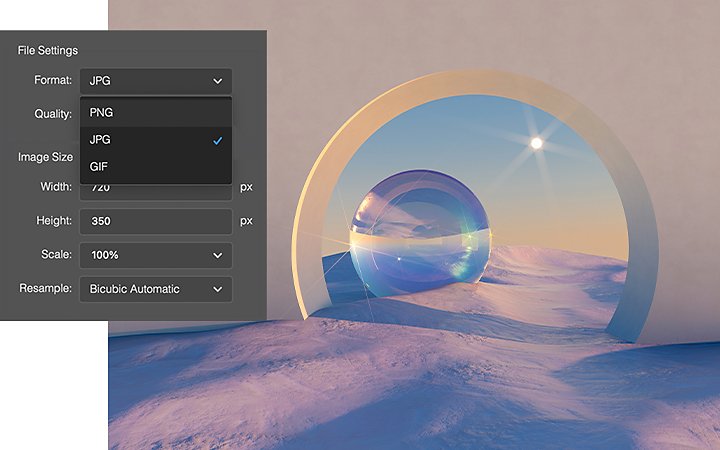
3Dで作業する
Photoshop には、2Dモデルに3番目の次元を加えるための簡単なツールがあります。このツールは、インテリアデザイナー、建築家、製品パッケージデザイナーの仕事に役立ち、デザインプロセスの早い段階で作品がどのような感じになるのか確認することができます。テキストレイヤーの3Dへの変換、カメラアングル、光源、画像の位置の調整もわずか数ステップで行うことができます。
チュートリアルで学ぶ
Photoshop には多くの機能と無限の可能性がありますので、習得しなければならないこともたくさんあります。初心者も、経験豊富なデザイナーも、 Photoshop とiPad用Photoshop のチュートリアルを確認しましょう。写真の編集、写真の合成、レイヤーマスキング、オブジェクトの削除、その他どのようなことでもチュートリアルでコツを得ましょう。
動画チュートリアルを基に、サンプルファイルを使ったガイド付きのプロジェクトでスキルを上達させましょう。Photoshop の検索パネルを開くと、さらに多くのハンズオンのチュートリアルを利用することができます。Mac なら Command+F 、WindowsならControl+F を押して、チュートリアルで確認しましょう。
Photoshop の最新機能を使う
Photoshop またはCreative Cloud の月間サブスクリプションを申し込んでいれば、最新の機能がリリースされるとすぐに通知をお届けします。空の入れ替え、ニューラルフィルター、プリセットの同期などは、作業に使える改良機能のほんの数例です。
Photoshop Elements を使用する
写真編集に慣れていない場合、または簡単な調整やエンハンスメントをしたいだけの場合、必要な機能がすべて揃っているPhotoshop Elements を利用しましょう。最初はホーム画面で自動生成を使ってみましょう。写真と動画コラージュ、写真と動画スライドショー、思い出に残る瞬間の画像などを試してみましょう。新しいツール、斬新なアイデア、そしてチュートリアルも試してみましょう。
スピーディで効果的な調整
スピーディで効果的な編集を試してみましょう。つぶった目を開けたり、しかめた顔を笑い顔に変えたりすることができます。こうした編集はかつて、何時間もかけてピクセルごとに調整したものです。Adobe Sensei の機能があれば、3D効果を加えたり、ポートレートの顔を微調整したり、モノクロ写真をカラーにしたりと、さまざまな効果を実行することができます。

試しながら覚える
どのような編集でも手順に基づくガイドがあるので活用しましょう。色補正や水平補正などの基本から、二重露出やカラーポップといった複雑な編集まで、58種類の編集ガイドを参考にして思う存分写真を楽しみましょう。
簡単なシェア
Photoshop Elements を使えば、引用文やメッセージを簡単に写真に加えることができます。テンプレートにテキストを加えて引用文グラフィックを作ってみましょう。また自分だけのグラフィックを最初から作ることもできます。 アニメーションを加えれば、人目を引く個性的な画像になります。
米国では、写真を印刷することができます。または、作品をデバイスケース、マグ、壁アートや衣類などのギフトにも加えることができます。印刷は、 Photoshop Elements に含まれる FUJIFILM Prints とGifts サービスに注文しましょう。

重要な整理
写真集に入っているすべての写真にキーワード、人物、場所、イベントなどのタグを付けて整理しましょう。動画では、スマートタグを使えば、日の入り、誕生日、犬、猫などの題材によって、自動的にタグ付けされます。このタグ付けの機能で、写真と動画ライブラリに入っているすべての情報が自動的にバックアップされ、後から簡単に見つけることができます。
購入する
Photoshop Element は、1回払いで購入することができます。Photoshop Elements は、月間サブスクリプションを申し込む必要はなく、ソフトウェアを所有することができます。
写真とデザインの腕を磨く
プロ並みの写真編集に取り組んでいる場合、またはただ写真を楽しんでいる場合でも、Adobe 製品はユーザーに合う適切なツールをお届けします。どのようなアプリを使っていても、作品が最終的にどのようなものとなっても、美しい画像を作る腕を磨くことが大切です。どのような作品ができるのか、色々と試してみましょう。
